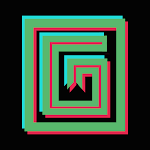Ang Marvel Rivals ay nakatanggap ng napakasikat na feedback mula sa mga manlalaro sa buong Season 0 - Dooms' Rise, kung saan nakikilala ng lahat ang mga mapa, ang mga bayani, at ang kanilang mga kakayahan, at alamin kung aling mga character ang pinakaangkop sa kanilang mga playstyle; at kung sino sila samakatuwid ay higit sa lahat. Gayunpaman, habang ang mga manlalaro ay patuloy na sumusulong sa kanilang mga unang laro at nagsimulang lumahok sa pag-akyat sa Competitive Play ladder, ang ilan ay nagsimulang mapansin na sa tingin nila ay napakaliit nila ng kontrol sa kanilang layunin.
Kung nagawa mo na natagpuan ang iyong sarili na bigo sa iyong pakay at medyo nakaramdam ng pagkadismaya habang nasasanay ka sa Marvel Rivals at sa lahat ng iba't ibang karakter, hindi ka nag-iisa. Sa katunayan, maraming mga manlalaro ang nagsimulang gumamit ng isang simpleng pag-aayos upang hindi paganahin ang isa sa mga pangunahing dahilan ng pag-alis ng layunin. Kung malaman mo ang iyong sarili kung bakit tila hindi tumpak ang iyong layunin at kung paano mo ito maaayos para sa sarili mong mga laro, makikita mo ang lahat ng impormasyong kakailanganin mo sa gabay sa ibaba.
Paano I-disable Mouse Acceleration at Aim Smoothing sa Marvel Rivals

Sa Marvel Rivals, isang feature na kilala dahil ang mouse acceleration/aim smoothing ay naka-toggle bilang default, at hindi tulad ng iba pang mga pamagat ng video game, kasalukuyang walang setting para i-toggle ito sa on o off mula sa in-game settings menu. Bagama't partikular na madaling gamitin ang mouse acceleration/aim smoothing para sa mga gumagamit ng controller, kadalasan ay mas gusto ito ng mga manlalaro ng mouse at keyboard na i-off ito, dahil maaari nitong gawing mas mahirap ang mga tulad ng flick shot at mabilis na layunin na makamit nang tuluy-tuloy. Sa totoo lang, maaaring mas gusto ng ilang manlalaro na gamitin ito, habang mas gusto ng iba na i-disable ito - lahat ito ay nakasalalay sa bawat indibidwal at sa uri ng mga bayani na kanilang nilalaro.
Sa kabutihang palad, mayroong isang sapat na simpleng pag-aayos na magagawa ng mga manlalaro sa PC upang i-off ito at i-enable ang kanilang high-precision na pag-input ng mouse, na ginagawa sa pamamagitan ng manu-manong pagbabago sa file ng mga setting ng laro sa isang text editor app, gaya ng Notepad. Ang mga manlalaro ay hindi kailangang mag-alala, dahil hindi ito itinuturing na modding/hack/cheating - pinapatay mo lang ang isang setting kung saan karamihan sa mga laro ay mayroon nang opsyon na i-on/i-off, hindi mag-install ng anumang mga dagdag na file o drastically pagbabago ng data . Sa partikular, sa tuwing babaguhin mo ang isang setting sa iyong Marvel Rivals na laro, gaya ng iyong crosshair o sensitivity, ito mismo ang file ng laro na ina-update, kaya binabago mo ang isa sa maraming setting na ito.
< Windows < UsersStep By Step na Proseso Para sa Pag-disable ng Aim Smoothing/Mouse Acceleration sa Marvel Rivals
- Buksan ang Run dialog (Shortcut is Windows R)
- Kopyahin at i-paste ang sumusunod na path, ngunit palitan ang "YOURUSERNAMEHERE" ng user profile kung saan matatagpuan ang iyong save data on.
- C:UsersYOURUSERNAMEHEREAppDataLocalMarvelSavedConfigWindows
- kung hindi mo alam ang iyong username, mahahanap mo ito sa pamamagitan ng pag-navigate sa PC na ito < Windows < Users
- Pindutin ang enter, at ilalabas nito ang lokasyon ng iyong system settings save file. I-right click ang GameUserSettings file at buksan ito sa Notepad.
- Sa ibaba ng file, kopyahin at i-paste ang sumusunod na linya ng code
[/script/engine.inputsettings]
bEnableMouseSmoothing=False
bViewAccelerationEnabled=False
<🎜 at isara ang file. Matagumpay mo na ngayong na-disable ang mouse smoothing at acceleration para sa iyong Marvel Rivals na laro. Bilang karagdagan dito, maaari ka ring magdagdag ng pangalawang linya ng code sa ilalim ng idinagdag mo lang noon, upang i-override ang anumang iba pang mga pagkakasunud-sunod ng pagpoproseso ng layunin at matiyak na tumatagal ang raw na input ng mouse. priority.
[/script/engine.inputsettings]
bEnableMouseSmoothing=False
bVie wAccelerationEnabled=False
bDisableMouseAcceleration=False
RawMouseInputEnabled=1







![Return To The Village [BETA]](https://img.jj4.cc/uploads/96/1731064514672df2c2b2319.webp)